# 如何设置SSL/HTTPS?
## IIS SSL 配置
### 腾讯申请的免费证书配置
腾讯免费证书申请成功后下载证书为一个压缩包,解压后内容大致如图所示:(test.websoft9.cn为测试域名)
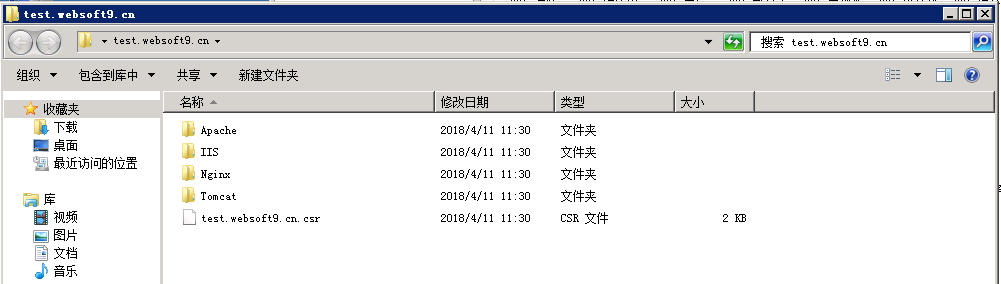
进入 IIS 文件夹内容如下:
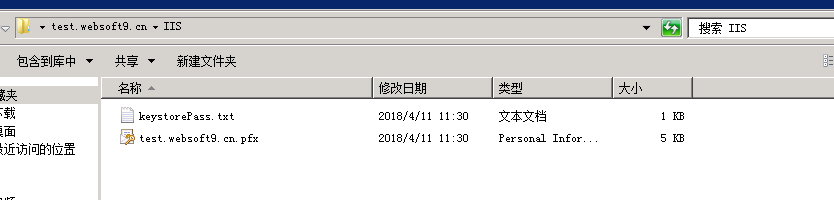
打开 IIS 开始导入证书
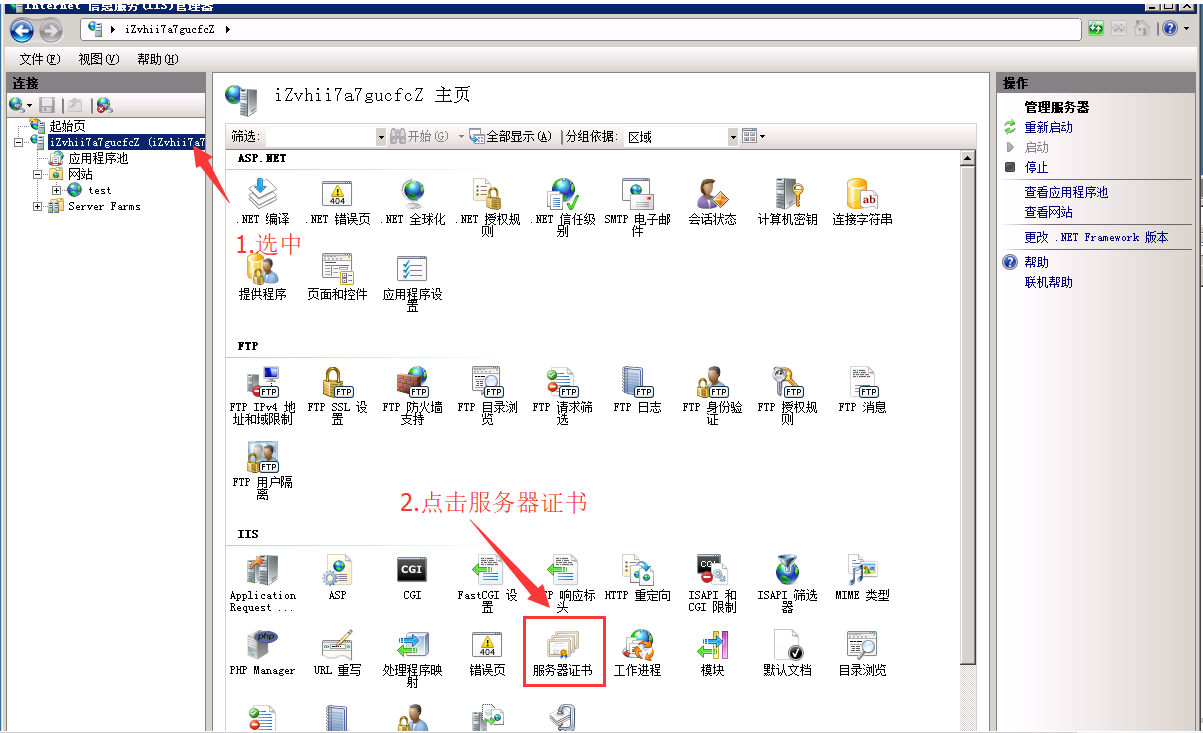
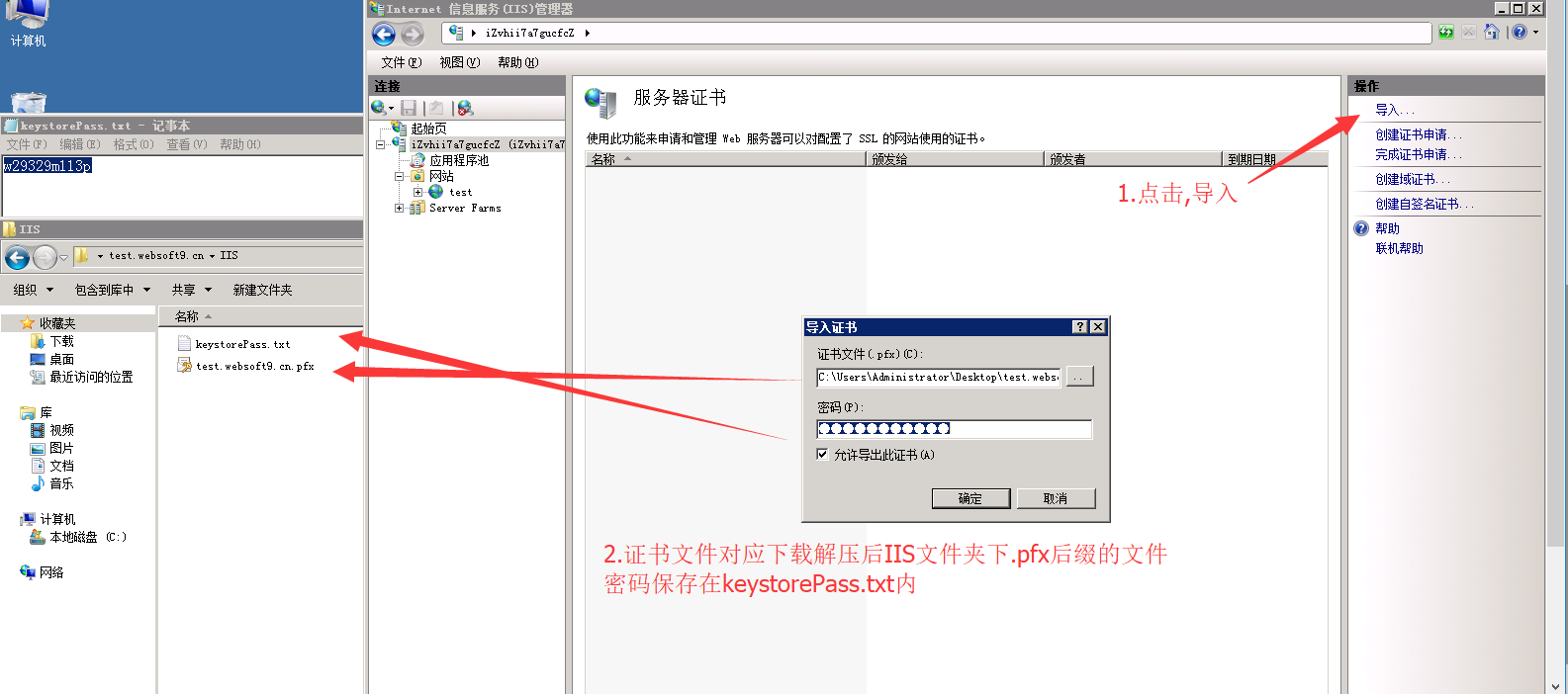
导入成功
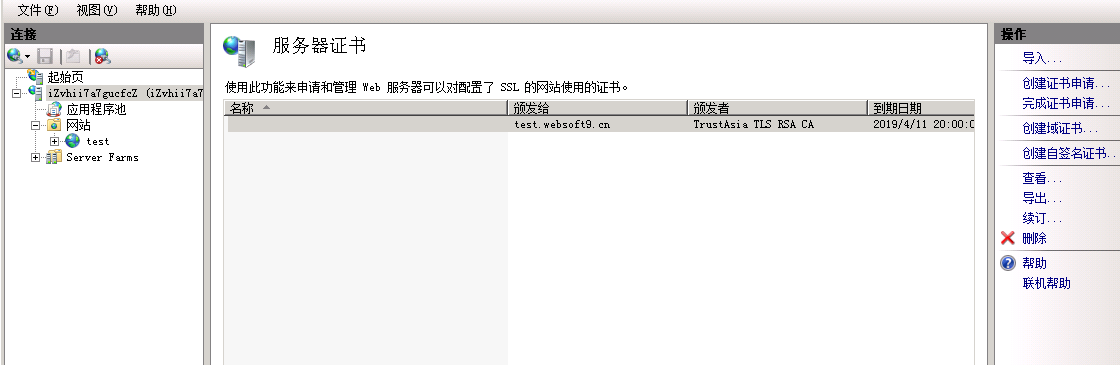
给站点配置SSL证书
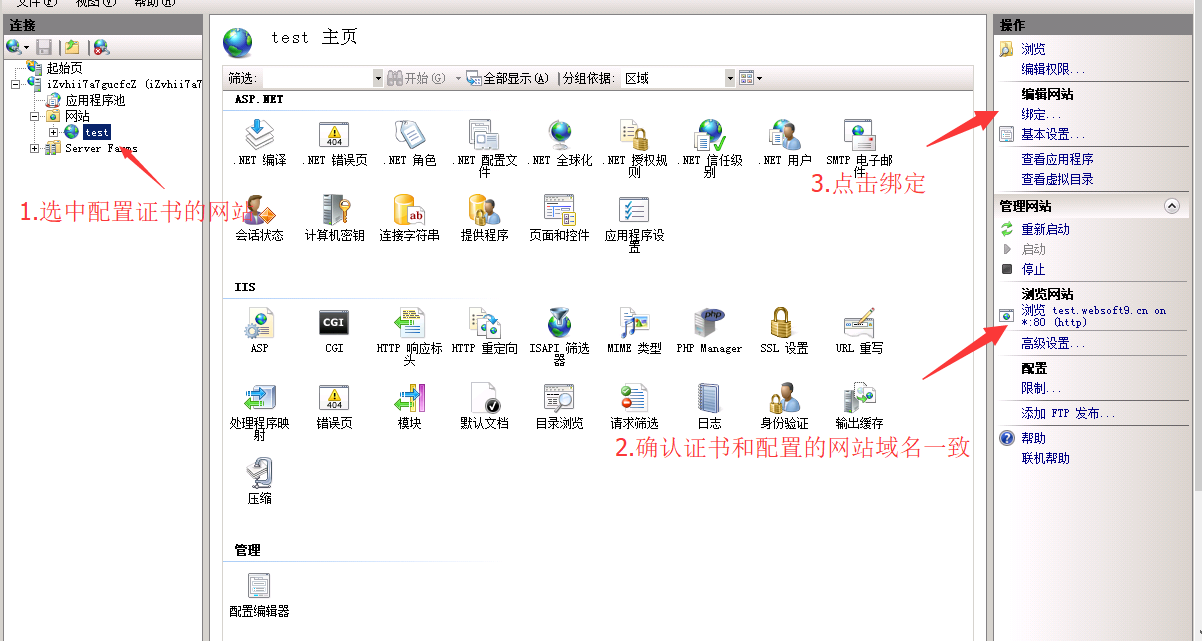
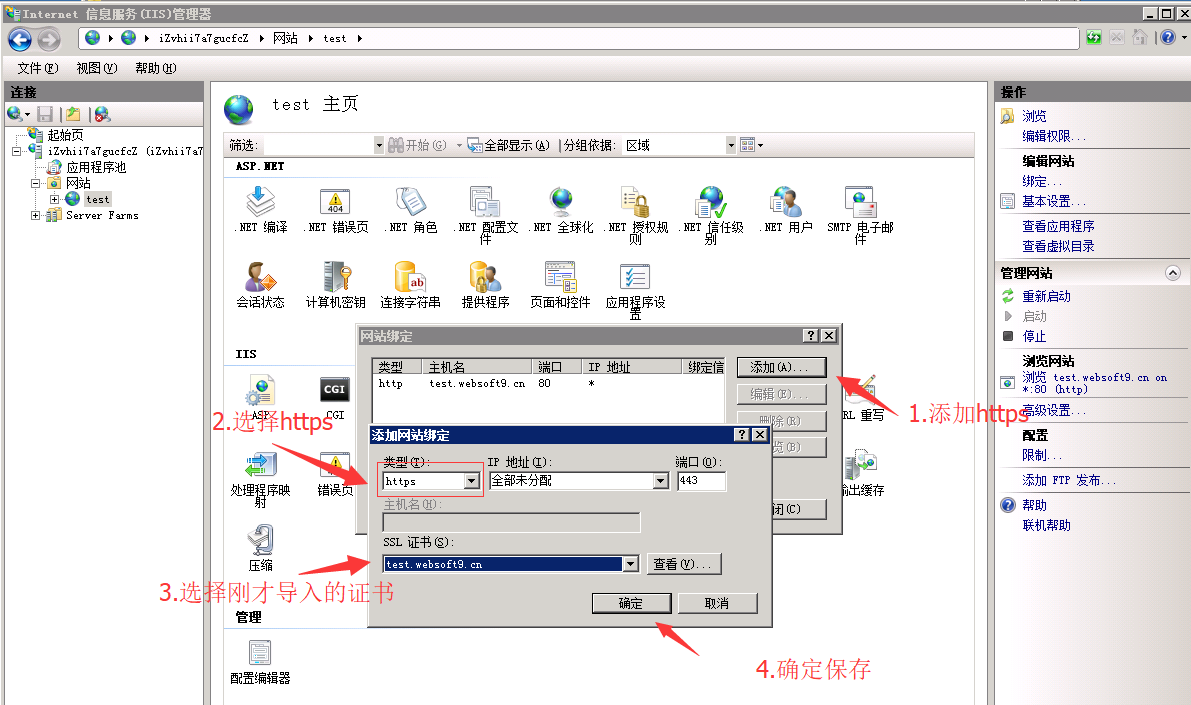
最后在浏览器上测试 `https://域名` 是否配置成功
### 阿里云免费证书配置
免费申请阿里云证书成功后,配置可以直接参考阿里提供的方案进行操作
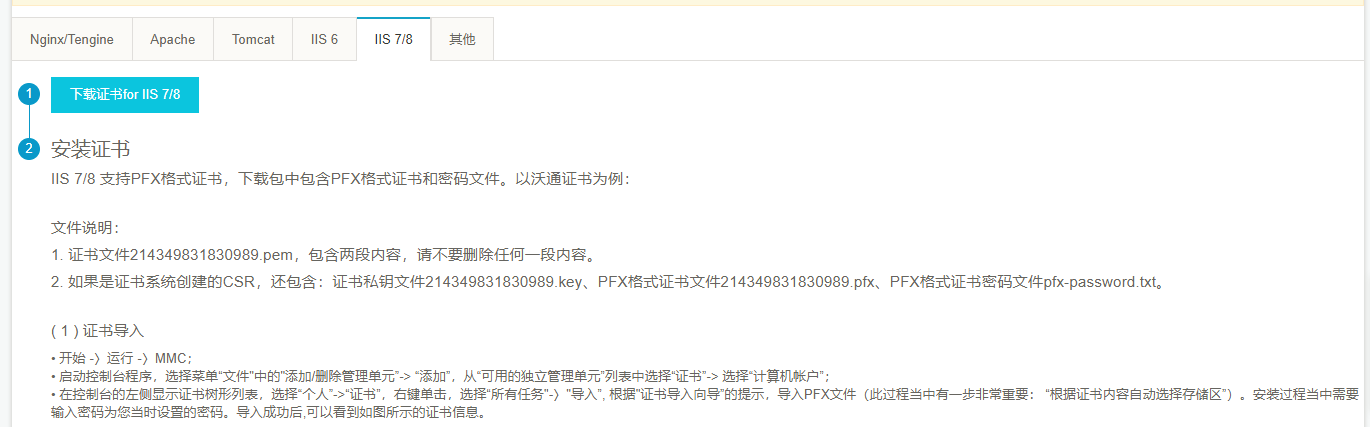
### 使用let's encrypt自动配置证书
前往 `https://github.com/PKISharp/win-acme/releases`下载程序
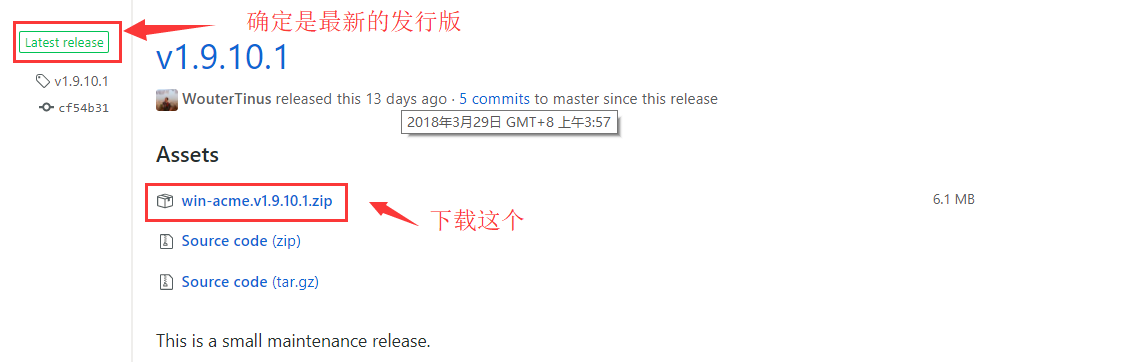
下载好后解压

将解压出的文件夹 复制到 `C:\Program Files` (目录可以随意设置,建议存放在这个目录下,配置好证书后程序切勿删除)
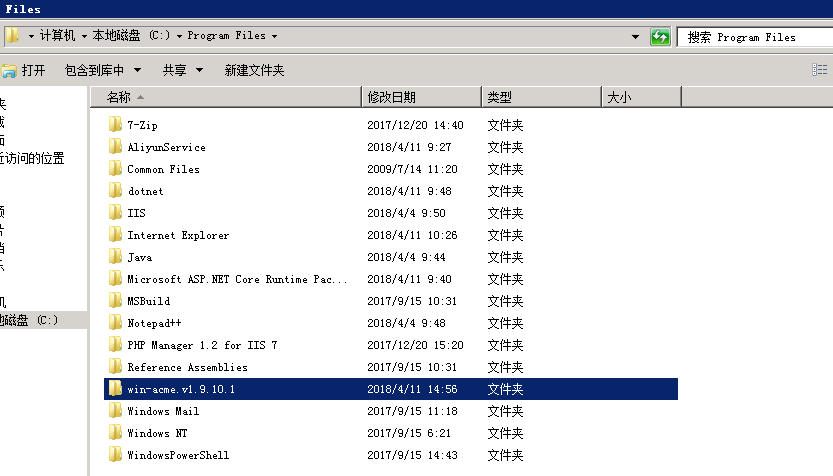
进入程序目录,内容大致如下:
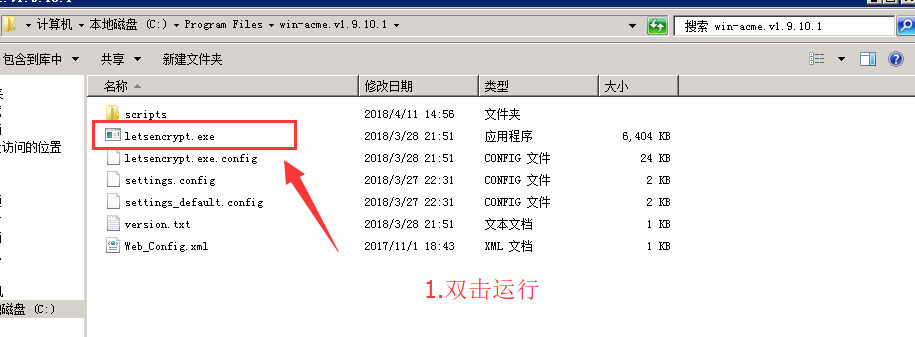
创建证书,输入`N`
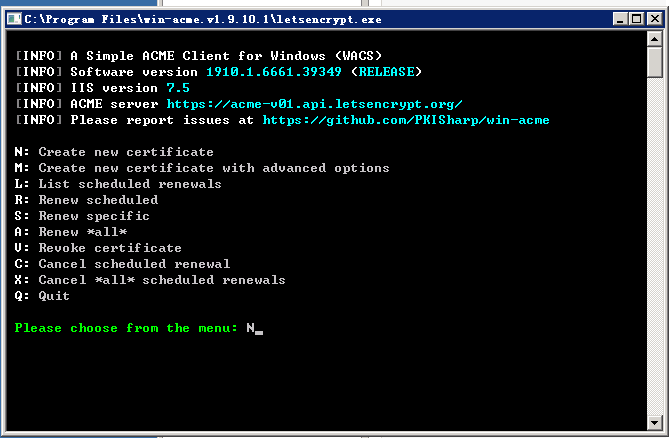
绑定单个IIS站点
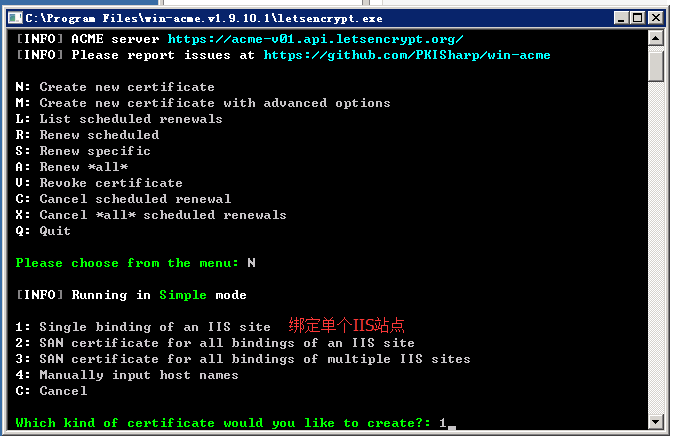
这里会列出当前IIS上已有的站点根据序号选择需要配置SSL的站点

配置成功,如图所示:(到这一步后先别关闭这个窗口)

打开IIS 检测ssl是否配置成功
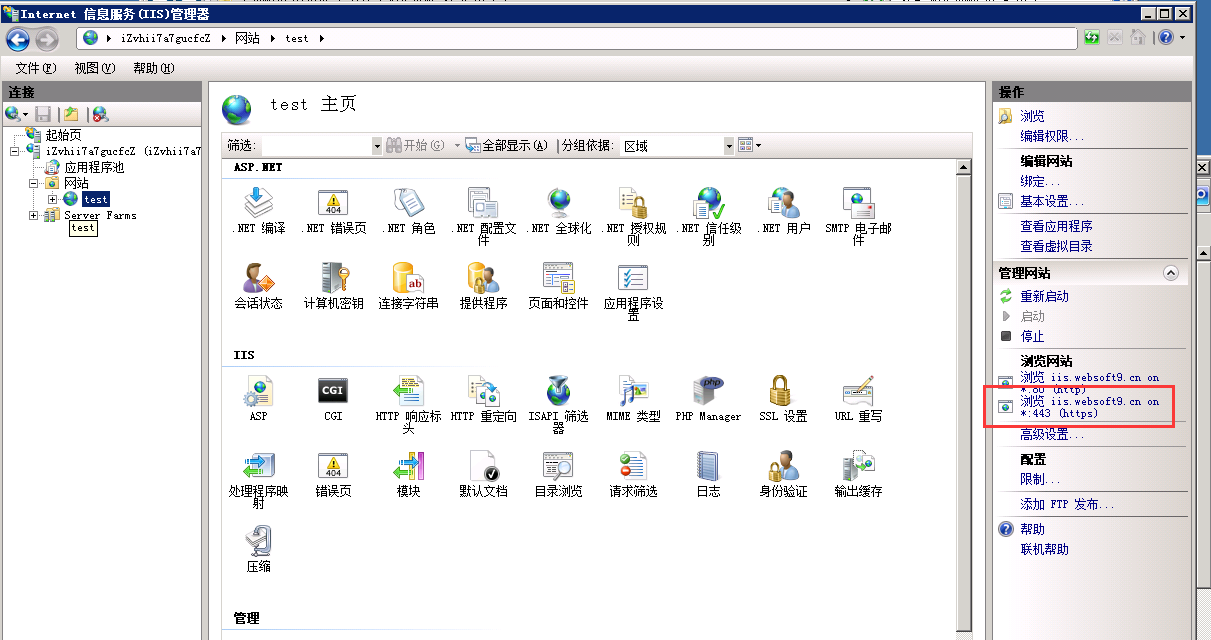
浏览器在测试SSL是否配置成功
设置自动续订(如果之前窗口关闭了,重新打开程序输入`L`)
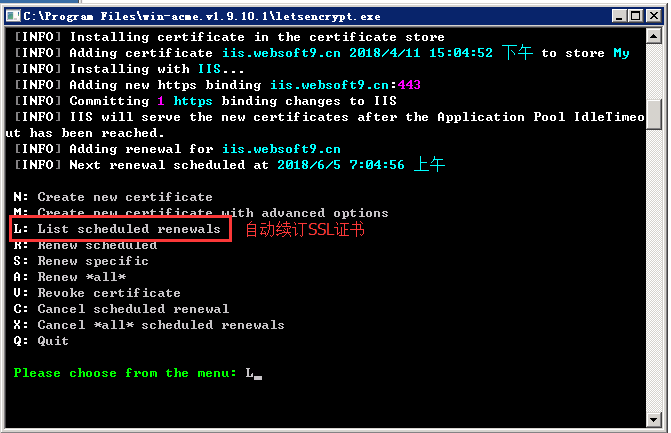
选择需要自动续订证书的站点
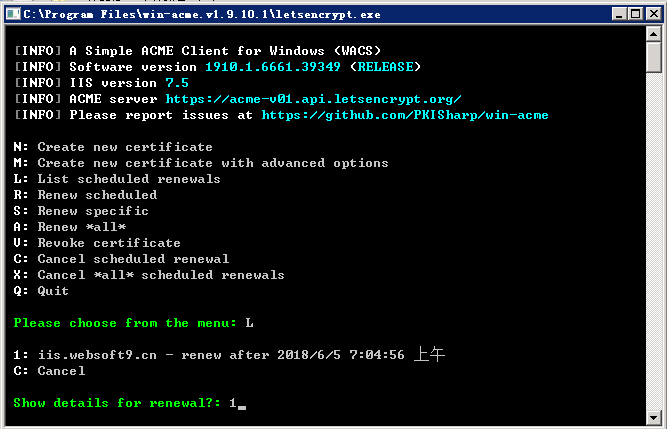
自动续订成功
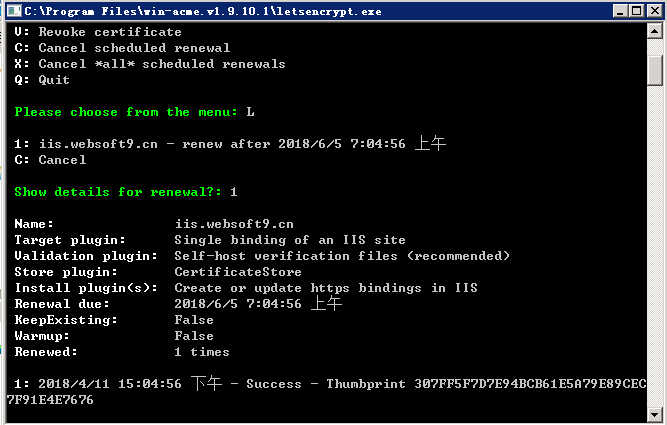
- 关于本书
- 关于IIS
- 获取一键安装包
- 表:镜像组成一览
- 附:常用账号与密码说明
- 基本技能单元
- Windows云服务器操作
- 远程桌面与文件管理
- 安全组设置
- 快照备份
- Windows Server系统基础
- 应用服务
- IIS基础
- Tomcat基础
- 语言
- ASP.NET基础
- PHP基础
- Java基础
- 数据库
- SQLServer操作
- MySQL操作
- 9Panel介绍
- 必备实操
- 如何修改网站根目录?
- 如何实现服务启停?
- 如何安装PHP扩展?
- 附:常见命令(Linux)
- 发布网站或应用软件
- 如何发布PHP应用?
- 如何发布ASP.NET应用?
- 如何发布Java应用?
- 如何设置SSL/HTTPS?
- 如何设置HTTP自动跳转HTTPS?
- 如何设置伪静态?
- 如何实现网站迁移?
- 如何将数据转移到数据盘?
- 如何设置SMTP?
- 如何分配多个FTP账号?
- 如何重置数据库root密码?
- 如何禁止phpMyAdmin远程访问
- 域名配置
- 域名解析
- 编辑网站绑定
- 安全防护
- 补丁更新
- 木马查杀
- 安全组件
- 日常维护
- 备份与恢复
- 升级
- 网站加速
- 故障处理
- 网站打不开
- 网站访问慢或不稳定
- 服务无法启动
- 数据库连不上
- 资源占用高
- 网站乱码
- 常见应用安装示例(集)
- SiteServer
- SiteServer自定义安装
- SiteServer常见问题
- SiteFactory
- SiteFactory自定义安装
- SiteFactory常见问题
- NopCommerce
- NopCommerce自定义安装
- NopCommerce常见问题
- 链接
- 配套视频教程
- 后记
